NuGet 套件包含可重複使用的程式碼,由其他開發人員提供您在專案中使用。 請參閱什麼是 NuGet?了解背景知識。 套件會使用 NuGet 封裝管理員 安裝到Visual Studio for Mac專案中。 本文示範使用熱門 的 Newtonsoft.Json 套件和 .NET Core 主控台專案的程式。 相同的程式適用于任何其他 Xamarin 或 .NET Core 專案。
安裝之後,請使用 using <namespace> 參考程式碼中的套件,其中 <namespace> 為您使用的套件專用。 建立參考之後,您可以透過其 API 呼叫套件。
提示
從 nuget.org 開始:流覽 nuget.org 是 .NET 開發人員通常會尋找可在自己的應用程式中重複使用的元件。 您可以直接搜尋 nuget.org,或在 Visual Studio 中尋找並安裝套件,如此文章所示。 如需一般資訊,請參閱尋找和評估 NuGet 套件。
必要條件
- Visual Studio 2019 for Mac。
您可以從 visualstudio.com 免費安裝 2019 Community Edition,或使用 Professional Edition 或 Enterprise Edition。
如果您在Windows上使用Visual Studio,請參閱在Visual Studio (Windows僅) 安裝並使用套件。
建立專案
假設 NuGet 套件 支援與專案相同的目標架構,則該套件就可安裝到任何的 .NET 專案中。
在本逐步解說中,請使用簡單的 .NET Core 主控台應用程式。 使用 [檔案 > 新增方案...] 在 Visual Studio for Mac中建立專案,然後選取.NET Core > 應用程式 > 主控台應用程式範本。 按一下 [下一步] 。 出現提示時,接受 Target Framework 的預設值。
Visual Studio 隨即建立專案,而專案會在 [方案總管] 中開啟。
新增 Newtonsoft.Json NuGet 套件
若要安裝套件,請使用 NuGet 封裝管理員。 當您安裝套件時,NuGet 會在您的專案檔或 packages.config 檔案中 (視專案格式而定) 記錄相依性。 如需詳細資訊,請參閱套件使用概觀和工作流程。
NuGet 套件管理員
在方案總管中,以滑鼠右鍵按一下 [相依性],然後選擇 [新增套件...]。
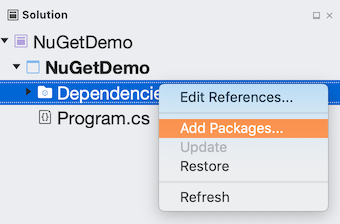
選擇 [nuget.org] 作為對話方塊左上角的 [套件來源 ],然後搜尋 Newtonsoft.Json、在清單中選取該套件,然後選取 [ 新增套件...]:
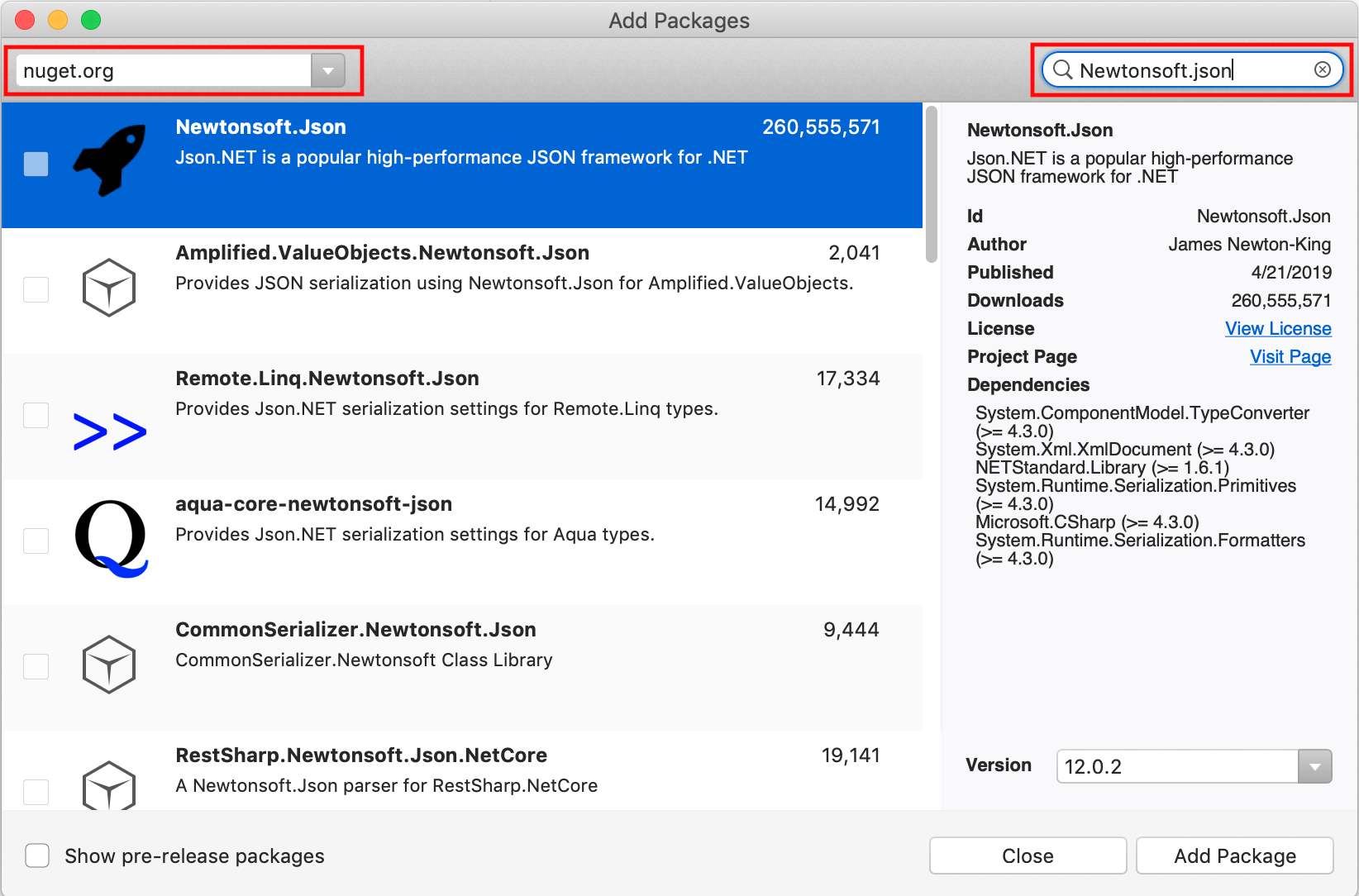
如果您想要NuGet 封裝管理員的詳細資訊,請參閱使用 Visual Studio for Mac 來安裝和管理套件。
在應用程式中使用 Newtonsoft.Json API
在專案中使用 Newtonsoft.Json 套件,您可以呼叫其 JsonConvert.SerializeObject 方法,將物件轉換成人類可閱讀的字串。
Program.cs開啟位於Solution Pad) 中的檔案 (,並以下列程式碼取代檔案內容:using System; using Newtonsoft.Json; namespace NuGetDemo { public class Account { public string Name { get; set; } public string Email { get; set; } public DateTime DOB { get; set; } } class Program { static void Main(string[] args) { Account account = new Account() { Name = "Joe Doe", Email = "joe@test.com", DOB = new DateTime(1976, 3, 24) }; string json = JsonConvert.SerializeObject(account); Console.WriteLine(json); } } }選取 [ 執行 > 開始偵錯],以建置並執行應用程式:
應用程式執行之後,您會看到序列化的 JSON 輸出出現在主控台中:

下一步
恭喜,您安裝並使用了您的第一個 NuGet 套件!
若要深入探索 NuGet 所提供的功能,請選取下列連結。